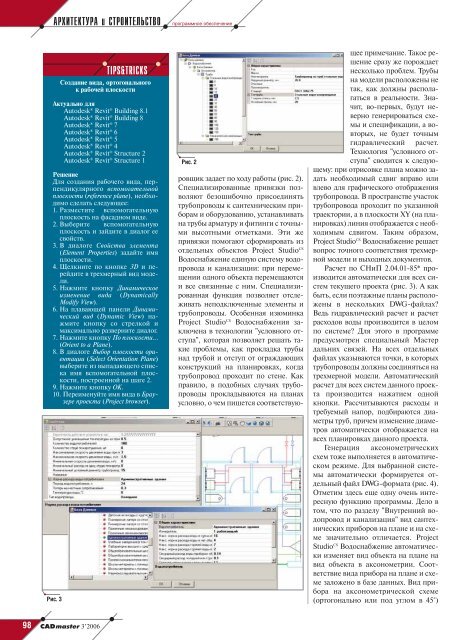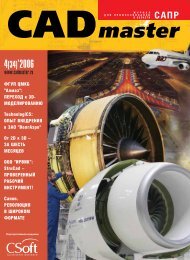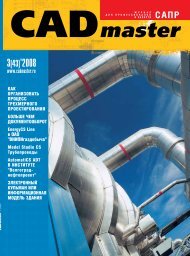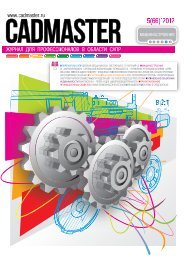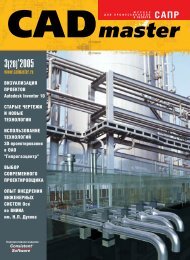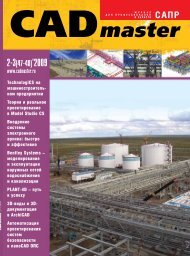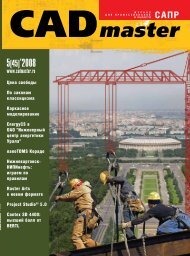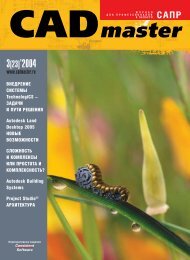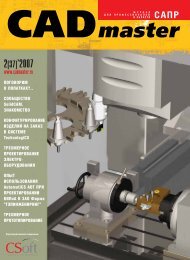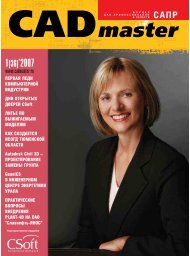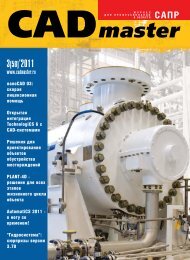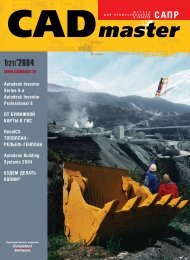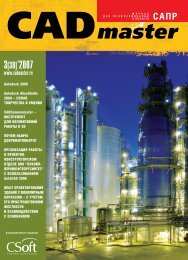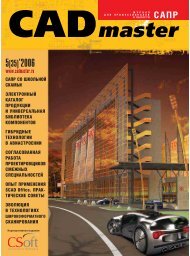Работа без RasterDesk была бы немыслима… - CADmaster
Работа без RasterDesk была бы немыслима… - CADmaster
Работа без RasterDesk была бы немыслима… - CADmaster
Create successful ePaper yourself
Turn your PDF publications into a flip-book with our unique Google optimized e-Paper software.
АРХИТЕКТУРА и СТРОИТЕЛЬСТВО<br />
Рис. 3<br />
98 <strong>CADmaster</strong> 3’2006<br />
TIPS&TRICKS<br />
Создание вида, ортогонального<br />
к рабочей плоскости<br />
Актуально для<br />
Autodesk ® Revit ® Building 8.1<br />
Autodesk ® Revit ® Building 8<br />
Autodesk ® Revit ® 7<br />
Autodesk ® Revit ® 6<br />
Autodesk ® Revit ® 5<br />
Autodesk ® Revit ® 4<br />
Autodesk ® Revit ® Structure 2<br />
Autodesk ® Revit ® Structure 1<br />
Решение<br />
Для создания рабочего вида, перпендикулярного<br />
вспомогательной<br />
плоскости (reference plane), необходимо<br />
сделать следующее:<br />
1. Разместите вспомогательную<br />
плоскость на фасадном виде.<br />
2. Выберите вспомогательную<br />
плоскость и зайдите в диалог ее<br />
свойств.<br />
3. В диалоге Свойства элемента<br />
(Element Properties) задайте имя<br />
плоскости.<br />
4. Щелкните по кнопке 3D и перейдите<br />
в трехмерный вид модели.<br />
5. Нажмите кнопку Динамическое<br />
изменение вида (Dynamically<br />
Modify View).<br />
6. На плавающей панели Динамический<br />
вид (Dynamic View) нажмите<br />
кнопку со стрелкой и<br />
максимально разверните диалог.<br />
7. Нажмите кнопку По плоскости...<br />
(Orient to a Plane).<br />
8. В диалоге Выбор плоскости ориентации<br />
(Select Orientation Plane)<br />
выберите из выпадающего списка<br />
имя вспомогательной плоскости,<br />
построенной на шаге 2.<br />
9. Нажмите кнопку OK.<br />
10. Переименуйте имя вида в Браузере<br />
проекта (Project browser).<br />
программное обеспечение<br />
Рис. 2<br />
ровщик задает по ходу работы (рис. 2).<br />
Специализированные привязки позволяют<br />
<strong>без</strong>ошибочно присоединять<br />
трубопроводы к сантехническим приборам<br />
и оборудованию, устанавливать<br />
на тру<strong>бы</strong> арматуру и фитинги с точными<br />
высотными отметками. Эти же<br />
привязки помогают сформировать из<br />
отдельных объектов Project Studio CS<br />
Водоснабжение единую систему водопровода<br />
и канализации: при перемещении<br />
одного объекта перемещаются<br />
и все связанные с ним. Специализированная<br />
функция позволяет отслеживать<br />
неподключенные элементы и<br />
трубопроводы. Особенная изюминка<br />
Project Studio CS Водоснабжения заключена<br />
в технологии "условного отступа",<br />
которая позволяет решать такие<br />
проблемы, как прокладка тру<strong>бы</strong><br />
над трубой и отступ от ограждающих<br />
конструкций на планировках, когда<br />
трубопровод проходит по стене. Как<br />
правило, в подобных случаях трубопроводы<br />
прокладываются на планах<br />
условно, о чем пишется соответствую-<br />
щее примечание. Такое решение<br />
сразу же порождает<br />
несколько проблем. Тру<strong>бы</strong><br />
на модели расположены не<br />
так, как должны располагаться<br />
в реальности. Значит,<br />
во-первых, будут неверно<br />
генерироваться схемы<br />
и спецификации, а вовторых,<br />
не будет точным<br />
гидравлический расчет.<br />
Технология "условного отступа"<br />
сводится к следующему:<br />
при отрисовке плана можно задать<br />
необходимый сдвиг вправо или<br />
влево для графического отображения<br />
трубопровода. В пространстве участок<br />
трубопровода проходит по указанной<br />
траектории, а в плоскости XY (на планировках)<br />
линия отображается с необходимым<br />
сдвигом. Таким образом,<br />
Project Studio CS Водоснабжение решает<br />
вопрос точного соответствия трехмерной<br />
модели и выходных документов.<br />
Расчет по СНиП 2.04.01-85* производится<br />
автоматически для всех систем<br />
текущего проекта (рис. 3). А как<br />
<strong>бы</strong>ть, если поэтажные планы расположены<br />
в нескольких DWG-файлах?<br />
Ведь гидравлический расчет и расчет<br />
расходов воды производится в целом<br />
по системе? Для этого в программе<br />
предусмотрен специальный Мастер<br />
дальних связей. На всех отдельных<br />
файлах указываются точки, в которых<br />
трубопроводы должны соединяться на<br />
трехмерной модели. Автоматический<br />
расчет для всех систем данного проекта<br />
производится нажатием одной<br />
кнопки. Рассчитываются расходы и<br />
требуемый напор, подбираются диаметры<br />
труб, причем изменение диаметров<br />
автоматически отображается на<br />
всех планировках данного проекта.<br />
Генерация аксонометрических<br />
схем тоже выполняется в автоматическом<br />
режиме. Для выбранной системы<br />
автоматически формируется отдельный<br />
файл DWG-формата (рис. 4).<br />
Отметим здесь еще одну очень интересную<br />
функцию программы. Дело в<br />
том, что по разделу "Внутренний водопровод<br />
и канализация" вид сантехнических<br />
приборов на плане и на схеме<br />
значительно отличается. Project<br />
Studio CS Водоснабжение автоматически<br />
изменяет вид объекта на плане на<br />
вид объекта в аксонометрии. Соответствие<br />
вида прибора на плане и схеме<br />
заложено в базе данных. Вид прибора<br />
на аксонометрической схеме<br />
(ортогонально или под углом в 45°)